Configurações de aparência no Terminal do Windows
As propriedades listadas abaixo afetam toda a janela do terminal, independentemente das configurações de perfil. Elas devem ser colocadas na raiz do arquivo settings.json.
Idioma
Isso define uma substituição para o idioma preferencial do aplicativo.
Nome da propriedade: language
Necessidade: Opcional
Aceita: uma marca de linguagem BCP-47 como "en-US"
Tema
Isso define o tema (tema escuro ou tema claro) do aplicativo. O "system" usará o mesmo tema que o Windows.
Nome da propriedade: theme
Necessidade: Opcional
Aceita: "system", "dark", "light", nome do tema personalizado
Valor padrão: "system"
Sempre mostrar guias
Quando é definido como true, as guias são sempre exibidas. Quando é definido como false, e showTabsInTitlebar é definido como false, as guias são sempre exibidas abaixo da barra de título. Quando isso é definido como false e showTabsInTitlebar é definido como false, as guias só aparecem depois que mais de uma guia existe, digitando Ctrl+Shift+T ou digitando a associação de chave atribuída a newTab. Observe que a alteração dessa configuração exigirá a inicialização de uma nova instância de terminal.
Observação
Essa configuração não tem efeito quando showTabsInTitlebar é true.
Nome da propriedade: alwaysShowTabs
Necessidade: Opcional
Aceita: true e false
Valor padrão: true
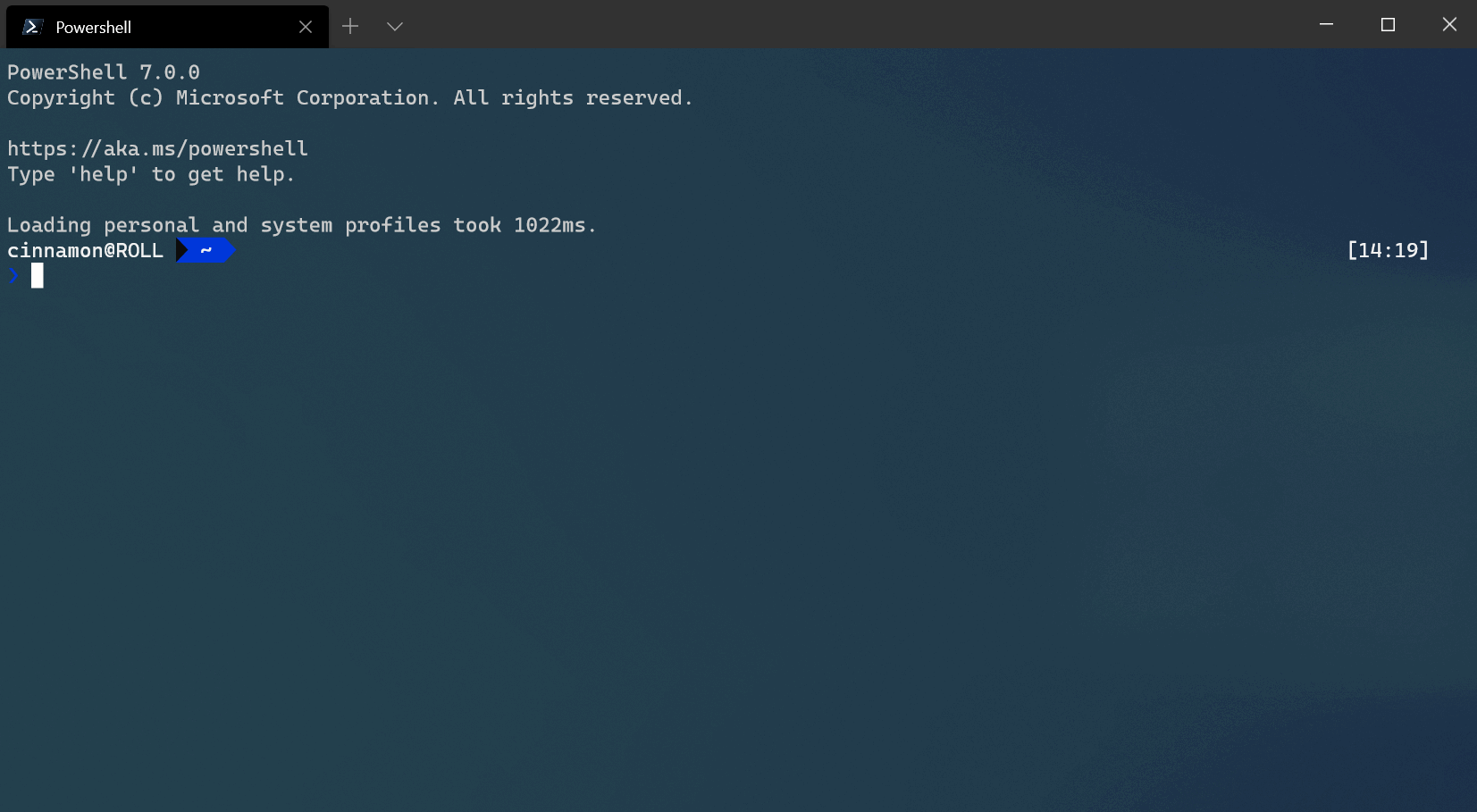
Posição das guias recém-criadas (versão prévia)
Especifica onde novas guias aparecem na linha de tabulação. Quando é definido como "afterLastTab", novas guias aparecem no final da linha de tabulação. Quando é definido como "afterCurrentTab", novas guias aparecem após a guia atual.
Nome da propriedade: newTabPosition
Necessidade: Opcional
Aceita: "afterLastTab" e "afterCurrentTab"
Valor padrão: "afterLastTab"
Ocultar a barra de título
Quando definido como true, as guias são movidas para a barra de título e a barra de título desaparece. Quando definido como false, a barra de título fica acima das guias. Observe que a alteração dessa configuração exigirá a inicialização de uma nova instância de terminal.
Nome da propriedade: showTabsInTitlebar
Necessidade: Opcional
Aceita: true e false
Valor padrão: true
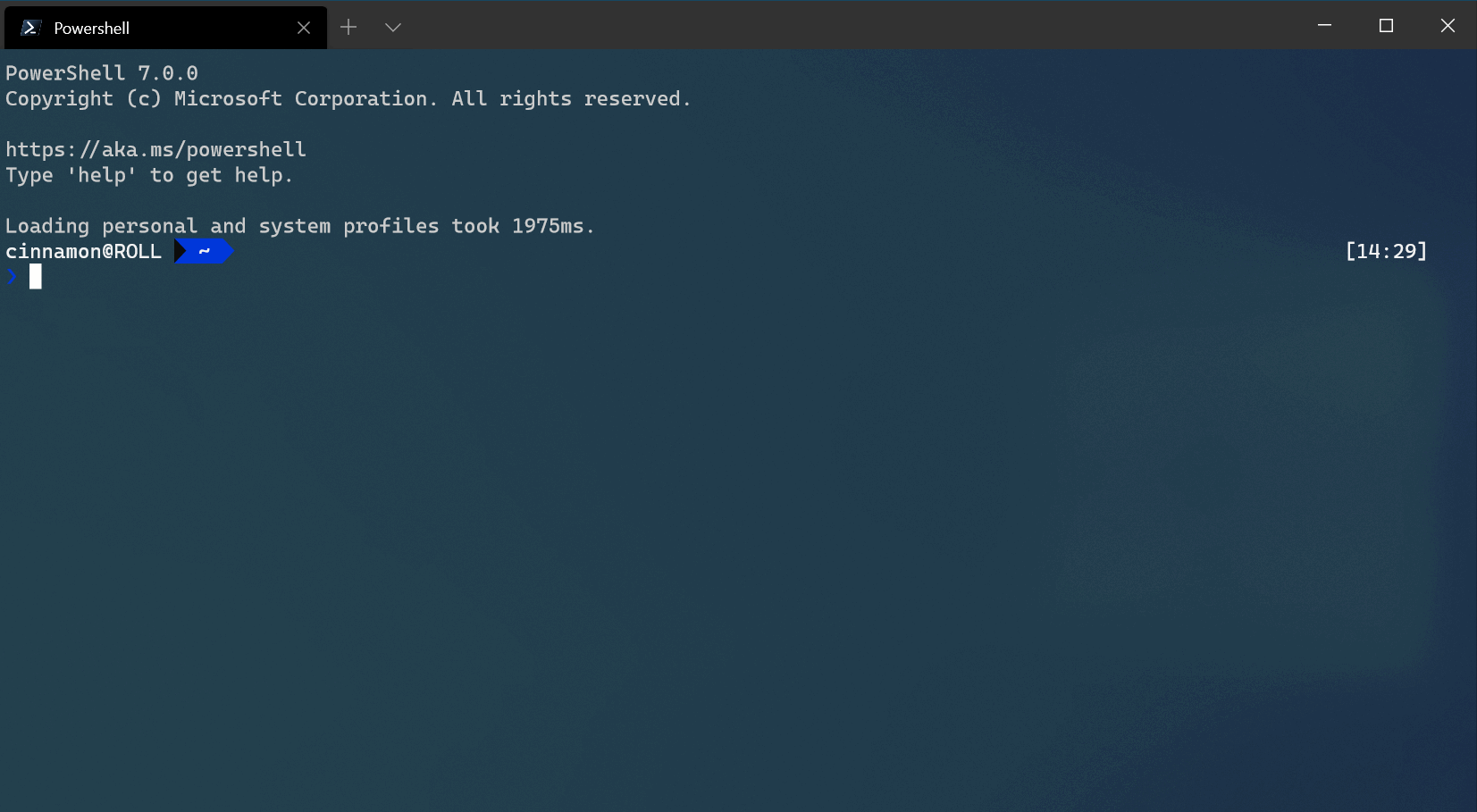
Mostrar textura acrílica na linha de guia
Quando esse valor estiver definido como true, a linha de guia receberá uma plano de fundo de textura acrílica com opacidade de 50%. Quando estiver definido como false, a linha de guia será opaca. Observe que a alteração dessa configuração exigirá a inicialização de uma nova instância de terminal.
Nome da propriedade: useAcrylicInTabRow
Necessidade: Opcional
Aceita: true e false
Valor padrão: false
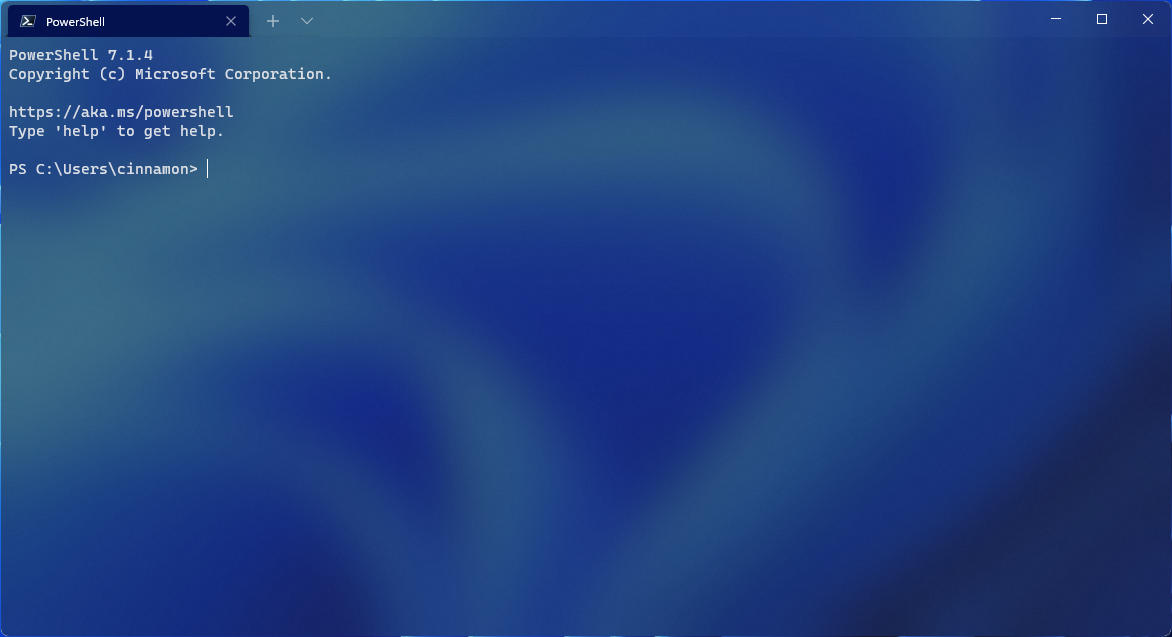
Usar o título do terminal ativo como título do aplicativo
Quando definido como true, a barra de título exibe o título da guia selecionada. Quando definido como false, a barra de título exibe "Terminal do Windows". Observe que a alteração dessa configuração exigirá a inicialização de uma nova instância de terminal.
Nome da propriedade: showTerminalTitleInTitlebar
Necessidade: Opcional
Aceita: true e false
Valor padrão: true
Modo sempre na parte superior
Quando o valor estiver definido como true, as janelas do Terminal do Windows serão abertas sobre todas as outras janelas da área de trabalho. Esse estado também pode ser alternado com a associação de teclas do toggleAlwaysOnTop.
Nome da propriedade: alwaysOnTop
Necessidade: Opcional
Aceita: true, false
Valor padrão: false
Modo de largura da guia
Define a largura das guias. O "equal" faz com que todas as guias tenham a mesma largura. O "titleLength" dimensiona cada guia para o comprimento do respectivo título. "compact" reduzirá cada guia inativa à largura do ícone, deixando na guia ativa mais espaço para exibir seu título completo.
Nome da propriedade: tabWidthMode
Necessidade: Opcional
Aceita: "equal", "titleLength" e "compact"
Valor padrão: "equal"
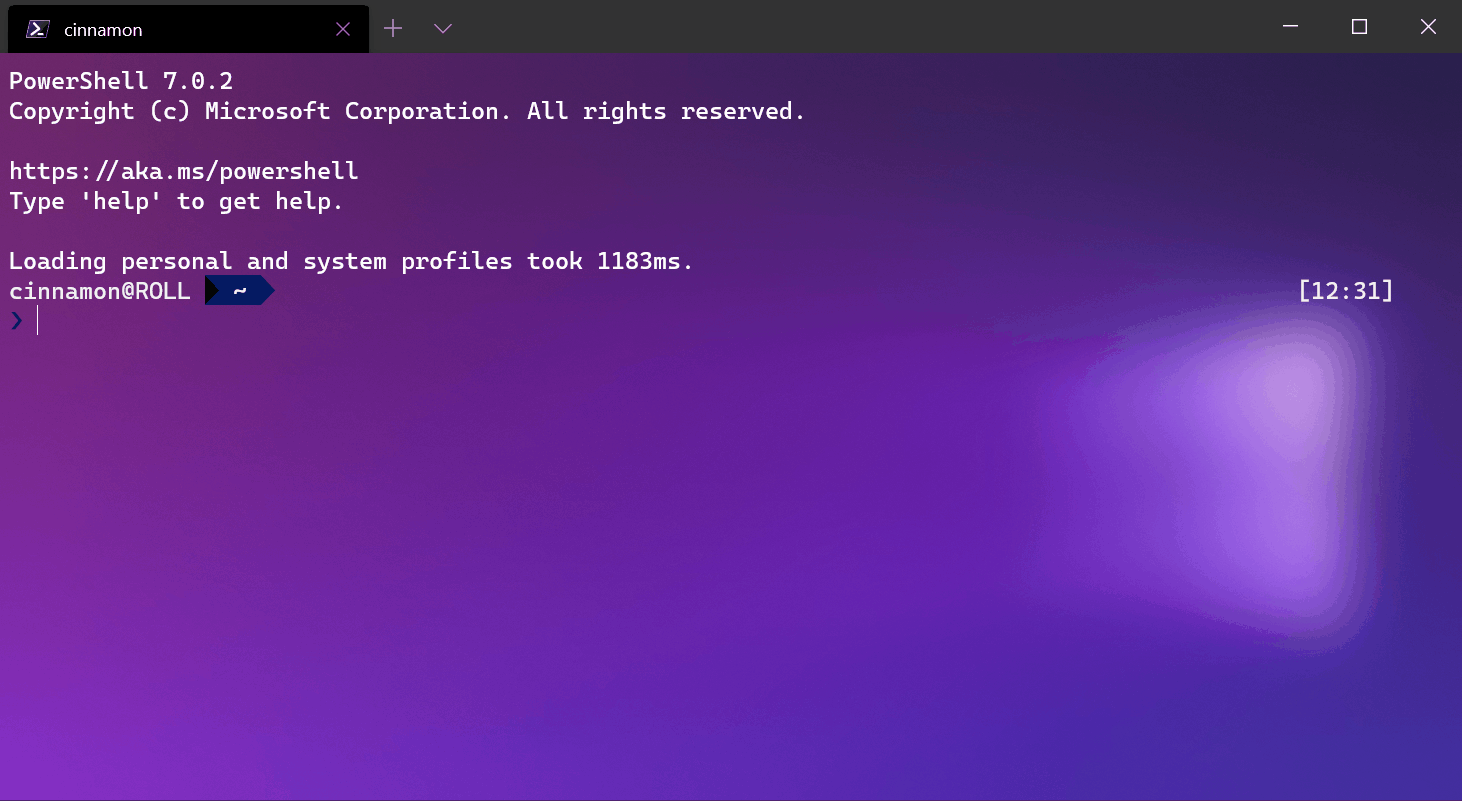
Desabilitar animações de painel
Quando o valor estiver definido como true, isso desabilitará as animações visuais em todo o aplicativo.
Nome da propriedade: disableAnimations
Necessidade: Opcional
Aceita: true e false
Valor padrão: false
Mostrar o pop-up "fechar todas as guias"
Quando definido como true, fechar uma janela com várias guias abertas exigirá confirmação. Quando definido como false, fechar uma janela com várias guias abertas não exigirá confirmação.
Nome da propriedade: confirmCloseAllTabs
Necessidade: Opcional
Aceita: true e false
Valor padrão: true
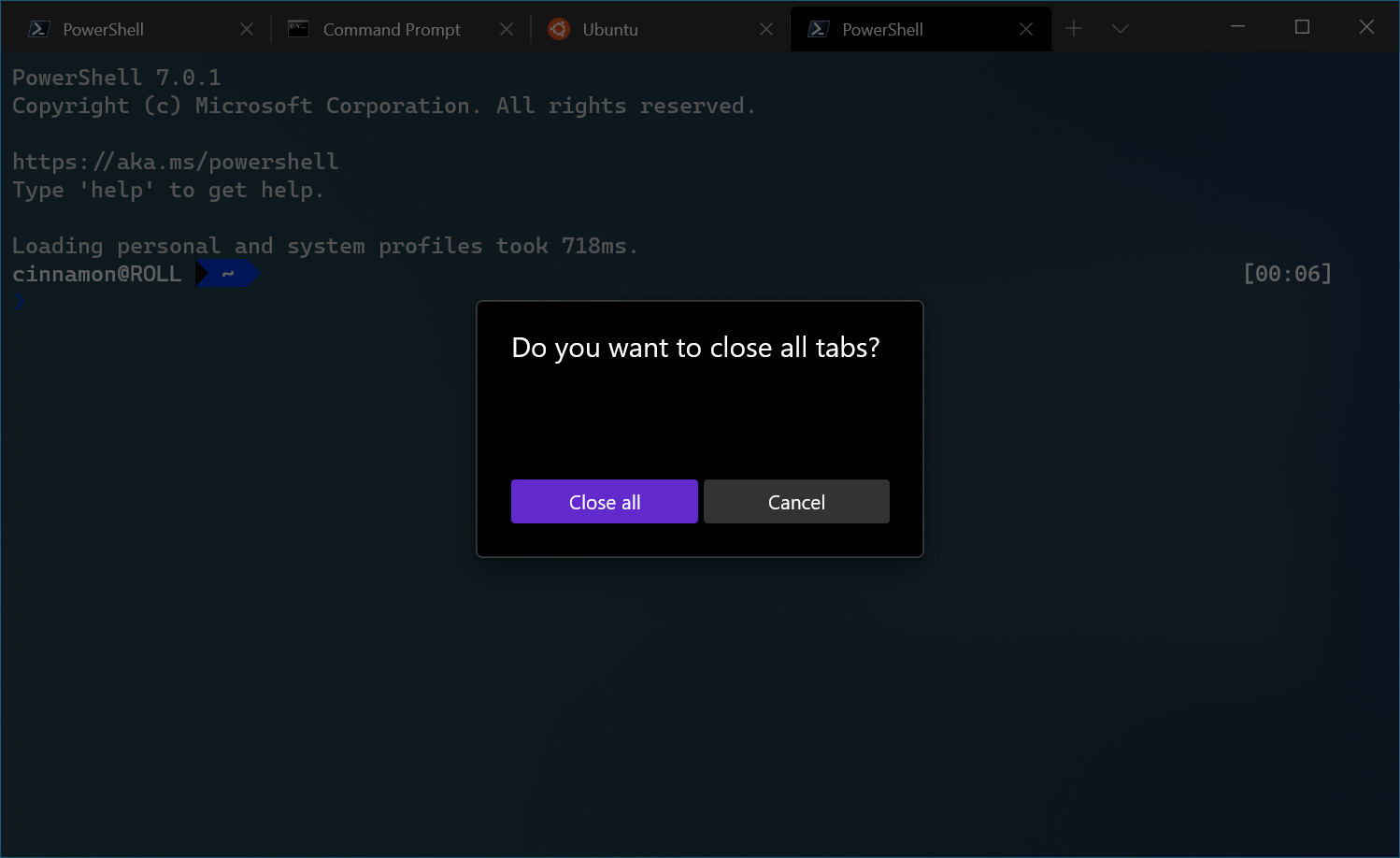
Usar uma imagem de tela de fundo em toda a janela
Quando definida como true, a imagem de tela de fundo do perfil atualmente com foco é expandida para abranger toda a janela, abaixo de outros painéis. Esse é um recurso experimental e sua existência contínua não é garantida.
Nome da propriedade: experimental.useBackgroundImageForWindow
Necessidade: Opcional
Aceita: true e false
Valor padrão: false
Lista suspensa de nova guia
Essa configuração permite que você configure a lista de perfis e a estrutura do novo menu suspenso de guias. Isso permite que você reordene perfis, aninhe perfis em sub menus, oculte perfis e muito mais. A configuração newTabMenu aceita uma lista de "Entradas de menu de nova guia", que são descritas abaixo.
Um exemplo dessa configuração pode ser semelhante a:
{
"newTabMenu": [
{ "type":"profile", "profile": "Command Prompt" },
{ "type":"profile", "profile": "Windows PowerShell" },
{ "type":"separator" },
{
"type":"folder",
"name": "ssh",
"icon": "C:\\path\\to\\icon.png",
"entries":
[
{ "type":"profile", "profile": "Host 1" },
{ "type":"profile", "profile": "8.8.8.8" },
{ "type":"profile", "profile": "Host 2" }
]
},
{
"type": "folder",
"name": "WSL",
"entries": [ { "type": "matchProfiles", "source": "Microsoft.Terminal.Wsl" } ]
},
{ "type": "remainingProfiles" }
]
}
Nome da propriedade: newTabMenu
Necessidade: Opcional
Aceita: uma lista de entradas de menu de nova guia
Valor padrão: [ { "type":"remainingProfiles" } ]
Entradas de menu de nova guia
Veja a seguir diferentes tipos de entradas de menu de nova guia que podem ser usadas na configuração newTabMenu. Cada uma delas está na forma de um objeto JSON com uma propriedade type e outras propriedades específicas para esse tipo de entrada. Os valores da propriedade type estão listados abaixo.
Profile
Esse tipo de entrada representa um perfil da lista de perfis. O perfil pode ser especificado por nome ou GUID.
{ "type":"profile", "profile": "Command Prompt" }
Parâmetros
| Nome | Necessidade | Aceita | Descrição |
|---|---|---|---|
profile |
Necessário | Nome ou GUID do perfil como uma cadeia de caracteres | Perfil que será aberto com base no respectivo GUID ou nome. |
Pasta
Esse tipo de entrada representa uma pasta aninhada no menu suspenso da nova guia. As pastas podem ser aninhadas dentro de outras pastas.
{
"type":"folder",
"name": "ssh",
"icon": "C:\\path\\to\\icon.png",
"entries":
[
{ "type":"profile", "profile": "Host 1" },
{ "type":"profile", "profile": "Host 2" }
]
}
Parâmetros
| Nome | Necessidade | Aceita | Descrição |
|---|---|---|---|
name |
Necessário | Nome da pasta como uma cadeia de caracteres | Nome da pasta, exibido na entrada do menu. |
icon |
Opcional | Caminho para um ícone como uma cadeia de caracteres | Caminho para um ícone que será exibido ao lado do nome da pasta. |
entries |
Obrigatório | Lista de novas entradas de menu de guia | Lista de novas entradas de menu de guia que serão exibidas quando a pasta for clicada. |
allowEmpty |
Opcional | Booliano (o padrão é true) |
Se definido como true, a pasta será exibida mesmo que não tenha entradas. Se definido como false, a pasta não será exibida se não tiver entradas. Isso pode ser útil com entradas matchProfiles. |
inline |
Opcional | Booliano (o padrão é false) |
Se definido como true, e houver apenas uma única entrada na pasta, essa pasta não criará um menu aninhado. Em vez disso, a entrada no menu será apenas a única entrada na pasta. Isso pode ser útil com entradas matchProfiles. |
Separador
Esse tipo de entrada representa um separador no menu suspenso da nova guia.
{ "type":"separator" }
Perfis restantes
Esse tipo de entrada representa todos os perfis que ainda não estão representados no menu suspenso da nova guia. Isso é útil se você quiser ter um conjunto de perfis que sempre são exibidos na parte superior do menu suspenso da nova guia e, em seguida, ter o restante dos perfis exibidos em uma pasta na parte inferior do menu suspenso da nova guia.
Isso retornará uma lista dos perfis restantes, na ordem em que eles aparecerem na lista profiles.
{ "type": "remainingProfiles" }
Perfil de correspondência
Esse tipo de entrada é semelhante à entrada de perfis restantes. Essa entrada será expandida para uma lista de perfis que correspondem a uma determinada propriedade. Você pode corresponder com base nos perfis por name, commandline ou source.
Por exemplo:
{ "type": "matchProfiles", "source": "Microsoft.Terminal.Wsl" }
Criará um conjunto de entradas que são todos perfis com a propriedade source definida como Microsoft.Terminal.Wsl. Observe que a propriedade source é definida de perfis gerados automaticamente. Se você estiver criando manualmente um perfil e inserir uma propriedade de origem personalizada, ela não será reconhecida por matchProfiles e o perfil não aparecerá na lista.
Uma comparação de cadeia de caracteres completa é feita nessas propriedades – não uma correspondência de cadeia de caracteres regex ou parcial.
Parâmetros
| Nome | Necessidade | Aceita | Descrição |
|---|---|---|---|
name |
Opcional | Nome do perfil como uma cadeia de caracteres | Um valor a ser comparado ao do perfil name. |
commandline |
Opcional | Linha de comando como uma cadeia de caracteres | Um valor a ser comparado ao do perfil commandline. |
source |
Opcional | Origem do perfil como uma cadeia de caracteres | Um valor a ser comparado ao do perfil source. |
Windows Terminal
